По данной инструкции, Вы сможете добавить вариативности, предоставив выбор добавок к блюдам, чтобы увеличить заинтересованность к таким блюдам. Имеется инструкция по созданию групповых модификаторов - нажмите сюда.
Для проведения настроек перейдите в iikoOffice, в раздел Товары и склады, далее в раздел Блюда
Нажмите на кнопку «Добавить ...»
Укажите название соответствующему блюду, а также не забудьте указать настройки, которые обычно Вы указываете при создании блюда
Цену в прайс-листе указывайте 0р за 1 порцию, потому что цена блюда будет выстраиваться из-за цен модификаторов
Выберите чек-бокс Добавить групповой модификатор, а после выберите групповой модификатор, напоминаем что у нас есть инструкция как создать групповой модификатор
Нажмите на кнопку «Добавить»
В добавленном модификаторе указываете Мин 2, Макс 2 и нажимайте чек-бокс Обязательный
Нажмите на кнопку «Сохранить и закрыть»
Далее переходите в Обмен данными -> Выгрузка меню
Выберите групповые модификаторы и нажмите на кнопку «Добавить выбранные товары»
Такие же действия провести с самим блюдом

В папке Модификаторы выбираем папку групповых модификаторов и сам модификатор
В выбранном модификаторе нажимаем на кнопку «Выбрать ...» и загружаем изображение модификатора
Нажмите на кнопку «Сохранить и закрыть»
После загруженных изображений на модификаторах, стоит загрузить изображение на самом блюде, выбираем блюдо
И указываем изображение нажав на кнопку «Выбрать ...»